Abschnitte der Website
Die Wahl des Herausgebers:
- Spielgeschwindigkeit
- Galaxy in Gefahr: Weltweit erste Analyse des Samsung Galaxy S7
- Testbericht zum Smartphone Highscreen Zera S: Sieht teurer aus als es kostet Der Bildschirm eines Mobilgeräts zeichnet sich durch seine Technologie, Auflösung, Pixeldichte, Diagonale und Farbtiefe aus
- Samsung Galaxy A5 (2016) Smartphone-Test: aktualisierter Dandy
- So deinstallieren Sie eine App auf Xiaomi – Anleitung zum Deinstallieren einer beliebigen App
- So führen Sie ein Downgrade der iOS-Version auf dem iPhone oder iPad durch
- Testbericht zum ZUK Edge-Smartphone mit schmalem Rahmen und leistungsstarkem Prozessor. Technische Spezifikationen des Lenovo Zuk Edge
- Sony Xperia ZR – Technische Daten
- Arbeiten mit lokalen Benutzerkonten
- Greifen Sie auf den WindowsApps-Ordner zu
Werbung
| Der Computer zeigt das Flash-Laufwerk nicht an. Der Computer erkennt das Flash-Laufwerk nicht – es gibt eine Lösung |
|
Lesen, Was tun, wenn Windows das angeschlossene Gerät nicht anzeigt?. So stellen Sie die Funktionalität eines solchen Geräts wieder her, wenn dies der Grund ist. Ein Flash-Laufwerk oder ein anderes USB-Laufwerk sollte vom Computer automatisch erkannt und nach dem Anschließen an den USB-Anschluss im Explorer und im Ordner „Dieser PC“ angezeigt werden. Inhalt: Diagnose des ProblemsWenn das angeschlossene USB-Laufwerk nicht im Windows-Dateimanager angezeigt wird, müssen Sie zunächst das Tool überprüfen Datenträgerverwaltung. Öffnen Datenträgerverwaltung Klicken Sie in Windows 8/10 mit der rechten Maustaste auf das Menü Start und auswählen "Datenträgerverwaltung". Drücken Sie unter Windows 7 die Tastenkombination Windows-Taste + R, um das Dialogfeld zu öffnen "Laufen" und geben Sie darin den Befehl ein diskmgmt.msc. Überprüfen Sie die Liste der Laufwerke im Fenster Datenträgerverwaltung und suchen Sie das USB-Laufwerk, das nicht erkannt wird. Es sollte hier erscheinen, auch wenn es sich nicht im Ordner befindet "Dieser Computer", und in der Größe übereinstimmen. Manchmal wird es definiert als „Wechselbares Gerät“, aber nicht immer.  Wenn Sie Ihre Festplatte oder Ihr Flash-Laufwerk nicht einmal in der Datenträgerverwaltung sehen, versuchen Sie Folgendes:
LösungWenn die oben beschriebenen Problemoptionen auf Ihren Fall nicht zutreffen, kann Ihr Problem höchstwahrscheinlich mit einer der unten beschriebenen Methoden gelöst werden. Je nachdem, was Sie darin finden Datenträgerverwaltung Für das aufgetretene Problem bei der Identifizierung eines externen Speichermediums gibt es Lösungsmöglichkeiten.
Wenn Windows den Datenträger sieht, ihn aber nicht lesen kann, bedeutet dies, dass es über ein Dateisystem verfügt, das es nicht unterstützt. In diesem Fall werden Sie vom Betriebssystem aufgefordert, die Festplatte zu formatieren, bevor Sie sie verwenden. Aber überstürzen Sie es nicht! Dadurch werden alle Ihre Daten zerstört.  Wenn andere Computer das Flash-Laufwerk sehen, Ihr Computer jedoch nichtWenn andere Computer Ihr USB-Laufwerk erkennen, Ihr USB-Laufwerk jedoch nicht, liegt höchstwahrscheinlich ein Problem mit den Gerätetreibern vor. Um dies zu überprüfen, öffnen Sie den Geräte-Manager und suchen Sie nach Festplattengeräte Und USB-Controller. Überprüfen Sie, ob diese Abschnitte Geräte enthalten, die mit einem gelben Ausrufezeichen gekennzeichnet sind. Wenn ein solches Gerät vorhanden ist, klicken Sie mit der rechten Maustaste darauf und wählen Sie es aus Eigenschaften. Die Eigenschaften enthalten Informationen zum Fehler und zum Treiberstatus.  Um das Treiberproblem zu beheben, klicken Sie mit der rechten Maustaste auf das Gerät und wählen Sie es aus Eigenschaften / Treiber / Aktualisieren.
Wenn der Datenträger in der Datenträgerverwaltung sichtbar istWenn die Disc sichtbar ist Datenträgerverwaltung, aber keinen Buchstaben enthält, wird es aus diesem Grund möglicherweise nicht im Windows Explorer angezeigt. Damit das System mit der Anzeige im Explorer beginnt, muss einem solchen Laufwerk ein Buchstabe zugewiesen werden. Klicken Sie dazu mit der rechten Maustaste darauf und wählen Sie aus „Laufwerksbuchstaben oder Laufwerkspfad ändern“. Wenn im Popup-Menü kein solcher Eintrag vorhanden ist, liegt dies möglicherweise am Fehlen oder am nicht unterstützten Dateisystemtyp des Speichermediums.  Im sich öffnenden Menü sehen Sie, dass dem Laufwerk kein Buchstabe zugewiesen ist – weisen Sie ihn zu. Wählen Sie dazu aus Hinzufügen / / OK.  Wenn der Datenträger in der Datenträgerverwaltung sichtbar, aber nicht zugewiesen istWenn die Disc sichtbar ist Datenträgerverwaltung, aber es wird nicht verteilt, was bedeutet, dass es nicht formatiert ist. Damit eine solche Festplatte betriebsbereit ist, klicken Sie mit der rechten Maustaste darauf und wählen Sie sie aus „Einfaches Volume erstellen“. Wählen Sie die maximal empfohlene Partitionsgröße aus und weisen Sie einen vom System vorgeschlagenen Laufwerksbuchstaben zu. Danach wird die Festplatte normalerweise vom System erkannt und ist einsatzbereit.  Wenn der Datenträger in der Datenträgerverwaltung sichtbar ist, aber nicht formatiert werden kannWenn die Festplatte aus irgendeinem Grund nicht formatiert werden kann, können Sie sie zur Wiederherstellung ihrer Funktionalität vollständig löschen und anschließend die Partition neu erstellen. Notiz. Als Folge einer solchen Manipulation werden alle Daten von der Festplatte (sowie von Flash-Laufwerken oder Speicherkarten) dauerhaft gelöscht. Sorgen Sie sich daher im Voraus um deren Sicherheit – scannen Sie die Festplatte oder das Flash-Laufwerk mit Hetman Partition Recovery und speichern Sie Ihre Daten an einem geeigneten Ort. Um die Festplatte zu reinigen, öffnen Sie sie Befehlszeile als Administrator und bereinigen Sie es mit dem Befehl diskpart – "sauber". 
Guten Tag! Ein Flash-Laufwerk ist derzeit eines der beliebtesten Speichermedien (mit Ausnahme der Möglichkeit, Dateien über das Netzwerk zu teilen). Tatsächlich hat ein USB-Stick viele Vorteile: Er ist mobil (kann in jede Tasche gesteckt werden), universell (kann an jeden PC, Laptop, jedes Gerät angeschlossen werden), das Kopieren/Lesen von Informationen geht ziemlich schnell usw. Aber eine kleine Sache passiert ihnen“ Problem„- Manchmal weigert sich der Computer, es zu erkennen und zu sehen. Es gibt eine ganze Reihe von Gründen für die Unsichtbarkeit eines Flash-Laufwerks. In diesem Artikel möchte ich die grundlegendsten nennen, die mir bei meiner Arbeit am häufigsten begegnen. Außerdem erfahren Sie in dem Artikel, was Sie tun können, um die Funktionalität Ihres Geräts wiederherzustellen (Sie sollten es nicht immer sofort wegwerfen und ein neues kaufen?! 👣).
Gründe für die Unsichtbarkeit eines Flash-Laufwerks10 Hauptgründe und ihre Lösungen... Problem Nr. 1: Das Flash-Laufwerk ist nicht formatiert Dieser Grund ist der häufigste! Tatsache ist, dass Sie ein Flash-Laufwerk nach dem Kauf formatieren müssen (Sehr oft sind neue Flash-Laufwerke und Festplatten überhaupt nicht formatiert und daher unter „Arbeitsplatz/Dieser Computer“ nicht sichtbar...). Lösung Es ist höchstwahrscheinlich sinnlos, auf „Arbeitsplatz“ zu gehen, weil... In einigen Fällen wird dort kein Flash-Laufwerk angezeigt. Deshalb müssen Sie öffnen "Datenträgerverwaltung" . Drücken Sie dazu die Tastenkombination Win+R (Das Fenster „Ausführen“ sollte erscheinen) , geben Sie den Befehl ein diskmgmt.msc und drücken Sie die Eingabetaste (Abbildung unten).
Suchen Sie Ihr Flash-Laufwerk in der Liste (Anleitung anhand der Größe und des Namens, zum Beispiel „Kingston...8 GB“) , dann klicken Sie darauf rechte Maustaste und wählen Sie im erscheinenden Kontextmenü - " Format... " (Beispiel im Screenshot unten) .
Eigentlich ist das alles. Übrigens empfehle ich, NTFS als Dateisystem zu wählen (da es auf FAT 32, das bei Flash-Laufwerken oft die Standardeinstellung ist, nicht möglich ist, Dateien zu kopieren und abzulegen, deren Größe 4 GB überschreitet). Problem Nr. 2: Falsche automatische Installation des Laufwerks-/Flash-Laufwerksbuchstabens Wenn Sie ein Diskettenlaufwerk, ein Flash-Laufwerk, eine Diskette usw. anschließen. an Ihren Computer – es weist Ihrem Laufwerk automatisch einen eindeutigen Laufwerksbuchstaben zu, z. „Systemlaufwerk C:\“ oder „Lokales Laufwerk F:\“, usw. Alles wäre in Ordnung, aber manchmal schlägt die automatische Installation des Buchstabens fehl und weist Ihrem angeschlossenen Laufwerk einen nicht eindeutigen Buchstaben zu. Dadurch ist das Laufwerk nicht sichtbar... Um dieses Problem zu lösen, müssen Sie nur versuchen, den Buchstaben zu ändern (dies ist schnell erledigt und löst sehr oft den Löwenanteil der Probleme). Lösung Sie müssen auch zu gehen "Datenträgerverwaltung" (Wie das geht, ist oben beschrieben), wählen Sie dann Ihr „unsichtbares“ Laufwerk aus und klicken Sie darauf rechte Maustaste und wählen Sie die Funktion „ Ändern Sie den Laufwerksbuchstaben oder den Laufwerkspfad ".
Problem Nr. 3: Veraltete oder defekte Treiber Ein sehr, sehr häufiges Problem sind veraltete Treiber (manchmal können Treiber auch ausfallen und miteinander in Konflikt geraten). Es ist erwähnenswert, dass auf älteren Computern ein weiteres Problem möglich ist – die Unfähigkeit, ein Flash-Laufwerk mit einer Größe von mehr als 32 GB zu sehen. Dies kann folgendermaßen gelöst werden: Entfernen Sie zuerst die alten Treiber und installieren Sie dann neue. Lösung Öffnen Sie zunächst den Gerätemanager, in dem Sie alle an den Computer angeschlossenen Geräte sehen können. Dazu öffnen, dann die Ansicht auf „Große Icons“ umstellen und „aus der Liste“ auswählen Gerätemanager " (Beispiel im Screenshot unten).
Klicken Sie nach der Deinstallation auf die Schaltfläche „“ – sie befindet sich oben im Geräte-Manager-Fenster. Danach blinkt Ihr Manager-Fenster ein paar Mal und die Treiber werden neu installiert ...
Problem Nr. 4: Die Frontplatte der Systemeinheit ist nicht angeschlossen Sehr oft sind die USB-Anschlüsse an der Vorderseite der Systemeinheit nicht mit dem Motherboard verbunden (anscheinend wird beim Zusammenbau des PCs vergessen, diesen Anschluss anzuschließen). In diesem Fall stecken Sie das Flash-Laufwerk einfach in einen Anschluss ins Nirgendwo...
Lösung
Problem Nr. 5: Viren auf einem PC oder Flash-Laufwerk Einstellungen zum Aktivieren von USB-Anschlüssen befinden sich normalerweise im Reiter „Erweitert“. Am entgegengesetzten Punkt USB-Controller Der Wert muss in umgerechnet werden Ermöglicht(d. h. aktiviert, siehe Screenshot unten). Anschließend die Einstellungen speichern und beenden (normalerweise F10-Taste).
Sie können die BIOS-Einstellungen auch einfach auf die optimalen zurücksetzen (USB-Anschlüsse sind immer darin enthalten. Zumindest habe ich noch nie das Gegenteil gesehen ...). Problem Nr. 8: Dateisystemfehler Im Falle eines Dateisystemfehlers – wenn Sie ein Flash-Laufwerk anschließen, wird höchstwahrscheinlich eine Meldung angezeigt, dass das Flash-Laufwerk nicht formatiert ist, dass es über ein RAW-Dateisystem verfügt und Windows Sie auffordert, etwas damit zu tun 😊. In manchen Fällen kann die Formatierung eines Flash-Laufwerks aufgrund einiger Fehler nicht abgeschlossen werden ... Im Allgemeinen ist das Problem mit dem Dateisystem ziemlich „groß“ und seine Lösung ist nicht immer einfach und schnell (insbesondere, wenn das Flash-Laufwerk über die erforderlichen Daten verfügt). Lösung Wenn die Daten auf dem Flash-Laufwerk benötigt werden- Ich empfehle nicht, es zu formatieren. Generell rate ich Ihnen, nichts damit zu tun, sondern es zu einem Servicecenter zu bringen. Wenn Sie alles selbst erledigen möchten, versuchen Sie zunächst, Ihre Daten mit Widaraus zu entfernen: Recuva, R.Saver, Easy Recovery Professional usw.
Wenn die Daten auf dem Flash-Laufwerk nicht benötigt werden (oder Sie sie bereits kopiert haben): Ich empfehle, das Flash-Laufwerk mit einem speziellen Format zu formatieren. Dienstprogramme - HDD LLF Low Level Format Tool. HDD LLF Low-Level-Formatierungstool Ein einfaches Dienstprogramm zur Low-Level-Formatierung von Festplatten und Flash-Laufwerken. In einigen Fällen hilft es, Triebe wieder zum Leben zu erwecken, für die es praktisch keine Hoffnung mehr gab. Übrigens formatiert es auch die Datenträger, die Windows nicht erkennt oder die Lese-/Formatierungsfehler verursachen. Das Dienstprogramm funktioniert ganz einfach: Nach dem Start wird Ihnen eine Liste aller mit dem System verbundenen Laufwerke angezeigt. Sie wählen das gewünschte Laufwerk aus und formatieren es. Nach der Formatierung funktioniert die Festplatte (oder das Flash-Laufwerk) ordnungsgemäß!
Formatieren eines Flash-Laufwerks
Problem Nr. 9: Fehlfunktion des USB-Anschlusses Es kommt auch vor, dass der USB-Anschluss unbrauchbar wird. Meistens geschieht dies durch häufigen und unvorsichtigen Gebrauch: Viele Menschen ziehen beispielsweise ruckartig am Flash-Laufwerk (oder USB-Kabel) und mit der Zeit passt der USB-Anschluss schlecht auf das eingesteckte Flash-Laufwerk (d. h. es besteht kein Kontakt zwischen dem Flash-Laufwerk und dem Port). Dadurch ist das Flash-Laufwerk unsichtbar.
Lösung
Problem Nr. 10: Fehlfunktion des USB-Flash-Laufwerks (z. B. nach dem Herunterfallen) Das ist möglicherweise das Schlimmste, was dem Laufwerk passieren kann, insbesondere wenn es wichtige Daten enthält. Am häufigsten vermutet der Benutzer, dass das Flash-Laufwerk möglicherweise unbrauchbar geworden ist, weil... davor:
Wenn Sie ein Flash-Laufwerk in einen USB-Anschluss einstecken, sollte im Allgemeinen die LED daran aufleuchten (die meisten Flash-Laufwerke haben eine solche). Der charakteristische Klang beim Anschließen des Geräts sollte am PC „klingeln“. Wenn all dies fehlt, insbesondere beim Anschließen eines Flash-Laufwerks an verschiedene Geräte, ist dies ein schlechtes Zeichen. Höchstwahrscheinlich liegt ein Problem mit dem Flash-Laufwerk selbst vor.
Lösung
Und ermöglicht Ihnen das schnelle Speichern wichtiger Dateien und Textdokumente. Manchmal sind Benutzer jedoch mit der Tatsache konfrontiert, dass das Flash-Laufwerk nicht auf dem Computer angezeigt wird. Was tun in dieser Situation? Was könnte zu solchen Problemen führen? Es ist zu bedenken, dass der Computer manchmal keine Wechselmedien mehr erkennt, auch wenn vorher keine Probleme damit aufgetreten sind. In manchen Situationen zeigt der PC den Inhalt von Ordnern nicht an und manchmal „sieht“ er nicht einmal, dass das Gerät angeschlossen ist. In einer solchen Situation stellt sich jeder Benutzer eine völlig logische Frage: „Warum wird das Flash-Laufwerk nicht auf meinem Computer angezeigt?“ Manche geraten in Panik und befürchten, dass nun alle gespeicherten Daten verloren gehen. Aber verzweifeln Sie nicht vorzeitig. Zunächst müssen Sie in Ruhe mit den Ursachen des Problems umgehen. Davon kann es mehrere geben. Mangel an Strom oder SteckdosenproblemenTypischerweise verfügen stationäre Systemeinheiten über mehrere Anschlüsse zum Anschluss von USB-Speichergeräten. Einige davon befinden sich im vorderen Teil der Systemeinheit und funktionieren häufig nicht mehr richtig. In diesem Fall müssen Sie versuchen, das Flash-Laufwerk in den Steckplatz auf der Rückseite des Computers einzusetzen. Wenn dort keine entsprechenden Anschlüsse vorhanden sind, müssen Sie das Kopfhörerausgangsloch überprüfen, das sich normalerweise auch an der Vorderseite der Systemeinheit befindet. Wenn die Audiospur nicht abgespielt wird, liegt das Problem an einem mechanischen Fehler der Anschlüsse. Eine andere mögliche Erklärung ist, dass sie ursprünglich nicht mit dem PC-Motherboard verbunden waren. Entwickler machen diesen Fehler sehr oft, wenn sie Systemsysteme erstellen. Wenn der Computer außerdem über USB angeschlossen ist, kann dies darauf hindeuten, dass dem Anschluss zu wenig Strom zugeführt wird, weshalb sich das Medium ständig ein- und ausschaltet. Dies geschieht durch Fehler von Entwicklern, die die Kabel nicht immer so fest wie möglich in die erforderlichen Nuten einpassen. Wenn das Flash-Laufwerk aus diesen Gründen nicht im Ordner „Arbeitsplatz“ angezeigt wird, ist es schwierig, das Problem selbst zu beheben. Es ist viel einfacher, ein Servicecenter zu kontaktieren oder die defekte Systemeinheit an den Verkäufer zurückzusenden.
Wenn das Problem nicht mit einem Mangel an Strom oder einer fehlerhaften Funktion der Anschlüsse zusammenhängt, lohnt es sich, andere Gründe für die Nichtfunktion des Wechselmediums in Betracht zu ziehen. TreiberAuf jedem Flash-Laufwerk ist standardmäßig Software installiert, die automatisch aktiviert werden sollte, wenn das Gerät an den PC angeschlossen wird. Allerdings installiert Windows 7 den Treiber nicht immer korrekt. Hier erscheint der häufigste Grund, warum ein Flash-Laufwerk nicht unter „Arbeitsplatz“ angezeigt wird. Um dieses Problem zu beheben, müssen Sie zum Geräte-Manager gehen. Sie können dies auf zwei Arten tun:
Wenn alles richtig gemacht wurde, öffnet sich ein neues Fenster mit einer Liste aller angeschlossenen Geräte und einem Bericht über deren Betrieb. In dieser Liste müssen Sie „USB-Controller“ finden. Neben der Aufschrift wird ein „+“-Symbol angezeigt. Sie müssen darauf klicken und prüfen, ob sich neben einem der Geräte ein Ausrufezeichen befindet. Wenn einer der Treiber nicht richtig funktioniert, müssen Sie mit der rechten Maustaste darauf klicken und „Aktualisieren“ auswählen. Anschließend versucht das System selbstständig die benötigte Software zu finden.
Sollte dies beim Computer nicht der Fall sein, können die erforderlichen Treiber manuell installiert werden. Dazu müssen Sie auf die Website des Herstellers des Wechseldatenträgers gehen und die aktuelle Version der Software herunterladen. Danach können Sie die Datei entweder direkt aus dem Download-Ordner ausführen oder erneut zum „Geräte-Manager“ gehen und den Pfad zu dem Ordner angeben, in dem sich die erforderlichen Treiber befinden. Wenn der Computer das Flash-Laufwerk nicht mehr erkennt, können Sie dieses Problem auf andere Weise lösen. Windows-FehlerbehebungDiese Methode ist nicht geeignet, wenn das Gerät vom System überhaupt nicht erkannt wird. Wenn der Computer das Flash-Laufwerk erkennt, die darauf gespeicherten Dateien jedoch nicht öffnet, hilft Windows in diesem Fall selbst bei der Lösung des Problems. Um Standardtools zur Fehlerbehebung verwenden zu können, müssen Sie das Flash-Laufwerk ausstecken und wieder einsetzen. Danach meldet Ihnen das System in der Regel, dass die Software für das Gerät nicht installiert werden konnte und bietet an, das Problem zu beheben. Wenn eine solche Funktion auf Ihrem Computer nicht verfügbar ist, verzweifeln Sie nicht. Gehen Sie dazu auf die offizielle Microsoft-Website und laden Sie das erforderliche Dienstprogramm herunter. Starten Sie es anschließend und klicken Sie auf die Schaltfläche „Weiter“. Das Programm beginnt automatisch mit der Diagnose und Behebung möglicher Fehler. Als Ergebnis meldet das Versorgungsunternehmen ein Urteil und bietet mehrere Optionen zur Auswahl zur Lösung des Problems an. Der Benutzer muss lediglich den Empfehlungen des Programms folgen. In einigen Fällen erstellen Standardtools zur Fehlerbehebung einen Bericht, der besagt, dass keine Probleme gefunden wurden. Dies bedeutet, dass die Funktionalität des Dienstprogramms nicht ausreichte, um zu funktionieren. Dies kann auch ein Zeichen dafür sein, dass das Problem beim Wechseldatenträger selbst liegt. Manchmal wird das Flash-Laufwerk aus verschiedenen anderen Gründen nicht im Ordner „Arbeitsplatz“ angezeigt. VirenAuch Viren und Spyware können den ordnungsgemäßen Betrieb des Systems beeinträchtigen. In diesem Fall werden am häufigsten Fehler wie „Zugriff verweigert“ auf dem Bildschirm angezeigt. Dies bedeutet, dass Viren und Trojaner den ursprünglichen Gerätetreiber beschädigt und mehrere darauf befindliche Dateien ersetzt haben. Um dieses Problem zu lösen, müssen Sie zu „Computer“ gehen und den Namen des Flash-Laufwerks (normalerweise ein lateinischer Buchstabe) in die Adressleiste eingeben, gefolgt von den Zeichen „:\“. Als nächstes müssen Sie die Eingabetaste drücken. Der nächste Schritt wird höchstwahrscheinlich einen leeren Ordner öffnen. Um die Dateien sichtbar zu machen, gehen Sie einfach in das Startverzeichnis. Wählen Sie dazu „Extras“ und gehen Sie zu „Eigenschaften“, woraufhin sich ein neues Fenster öffnet.
Darin müssen Sie die Registerkarte „Ansicht“ finden und den Schieberegler ganz nach unten scrollen. Nachdem Sie „Dateien ausblenden“ gefunden haben, müssen Sie diese Option deaktivieren und die Sichtbarkeit versteckter Dateien aktivieren. Danach genügt es, den Vorgang zu bestätigen, und alle erforderlichen Dateien sollten im Ordner des Flash-Laufwerks erscheinen. Das ist jedoch noch nicht alles. Tatsache ist, dass das Flash-Laufwerk nach diesen Manipulationen immer noch nicht im Ordner „Arbeitsplatz“ erscheint. Dies liegt daran, dass die vom Virus betroffene Datei noch nicht gelöscht wurde. Um es loszuwerden, müssen Sie ein Dokument namens autorun.inf finden und es löschen. Danach müssen Sie nur noch das System auf mögliche Malware scannen. Es ist möglich, dass sich noch Restvirendateien auf Ihrem Computer befinden. Wenn nichts hilft und das Flash-Laufwerk für Telefon und Computer nicht sichtbar ist, können Sie komplexere Manipulationen versuchen. Sie können auch versuchen, alle Geräte vom Computer zu trennen und den PC neu zu starten. Danach müssen Sie es auf Viren scannen, das Gerät aus- und wieder einschalten und erst dann das Flash-Laufwerk anschließen. Tatsache ist, dass sich der Virus möglicherweise nicht auf dem PC selbst, sondern auf einem zusätzlichen daran angeschlossenen Gerät befindet und daher deaktiviert werden muss. Medien formatierenWenn das Gerät nicht nur auf dem PC, sondern auch auf dem Smartphone sichtbar ist, können die Probleme schwerwiegender sein. In diesem Fall erscheint in der Regel eine Meldung auf dem Monitor, dass die installierte Festplatte formatiert werden muss. Wenn Sie mit der Erfüllung der Systemanforderungen beginnen, müssen Sie verstehen, dass dieser Vorgang absolut alle Daten vom Wechselmedium zerstört. Neben den notwendigen Dokumenten wird aber auch schädliche oder fehlerhafte Software entfernt. Um diesen Vorgang zu aktivieren, klicken Sie einfach auf „Formatieren“ und warten Sie, bis das System das Flash-Laufwerk bereinigt. Um den Formatierungsprozess manuell zu starten, führen Sie einfach die folgenden Manipulationen durch:
Es gibt andere Gründe, warum das Flash-Laufwerk nicht im Ordner „Arbeitsplatz“ angezeigt wird. PartitionskonfliktDies geschieht, wenn das System aus irgendeinem Grund den Namen des Flash-Laufwerks nicht erkennen kann. Tatsache ist, dass auf einem Computer mehrere Festplatten installiert sein können. Wenn der Benutzer einem von ihnen den Namen „K“ zugewiesen hat und gleichzeitig standardmäßig derselbe Index auf dem Wechselmedium eingestellt ist, führt dies zu einem Fehler. Die Lösung dieses Problems ist sehr einfach.
Dazu müssen Sie zur „Systemsteuerung“ gehen und eine Auswahl nach Kategorie treffen (dies ist bequemer). Danach müssen Sie das Administrationsfenster finden und „Computerverwaltung“ auswählen. In diesem Fall müssen alle Manipulationen ausschließlich im Auftrag des Administrators durchgeführt werden. Andernfalls sind alle Vorgänge umsonst, da das System die vorgenommenen Änderungen nicht akzeptiert. Es gibt 3 Kategorien im Administrationsbereich. Von ihnen müssen Sie „Speichergeräte“ auswählen. Nach dem Öffnen eines neuen Fensters wird rechts eine Liste aller im System registrierten Datenträger angezeigt. Diese Liste enthält auch ein unbenanntes Gerät – es handelt sich um ein Flash-Laufwerk, dessen Name dem Betriebssystem „nicht gefällt“. Um dieses kleine Versehen zu korrigieren, weisen Sie dem Laufwerk einfach einen neuen Index zu. Dazu müssen Sie mit der rechten Maustaste auf das namenlose Flash-Laufwerk klicken und „Buchstabe ändern“ auswählen. Danach erscheint ein neues Fenster auf dem Laptop-Computermonitor und das System bietet an, den Buchstaben zu ändern. Es wird nicht empfohlen, den Buchstaben „A“ für ein Flash-Laufwerk zu verwenden, da er nur für Disketten gilt. Aus dem gleichen Grund sollten Sie das Symbol „B“ nicht verwenden. Der Index „C“ wird normalerweise der Hauptsystempartition der Festplatte zugewiesen. Der Buchstabe „D“ ist für die zweite logische Partition zuständig und daher ebenfalls nicht geeignet. Alle anderen Symbole können bedenkenlos für den Antrieb verwendet werden. Um weiterhin zu verstehen, warum das Flash-Laufwerk auf dem Computer nicht sichtbar ist und wie dieses Problem gelöst werden kann, lohnt es sich, mehrere weitere Optionen in Betracht zu ziehen. Ersetzen eines VerlängerungskabelsFür USB-Anschlüsse werden häufig Splitter aller Art verwendet. Solche Drähte versagen sehr oft. Mit ihnen passiert das Gleiche, was ständig mit Kopfhörern passiert: Die Kontakte lösen sich oder brechen, was eine ordnungsgemäße Verwendung des Zubehörs unmöglich macht. Dies kann passieren, wenn zu viele Geräte gleichzeitig mit dem PC verbunden sind. In diesem Fall wird empfohlen, das Flash-Laufwerk direkt an den Computer anzuschließen. Wenn es richtig funktioniert, liegt alles am Verlängerungskabel. Es lohnt sich auch, den Splitter mit einem anderen Gerät zu verwenden, um seine Funktionalität zu überprüfen.
Manchmal kommt es jedoch vor, dass der Computer den USB-Stick auch nach all diesen Manipulationen nicht erkennt. Was tun in dieser Situation? Verzweifeln Sie nicht. Es ist möglich, dass die Anschlüsse für Wechseldatenträger einfach deaktiviert sind. So aktivieren Sie USB-AnschlüsseManchmal deaktivieren Verkäufer aus unbekannten Gründen Konnektoren mithilfe „guter“ Systemeinstellungen. Möglicherweise geschieht dies, damit sich Käufer für kostenpflichtige Dienstleistungen an sie wenden. Sie können jedoch alles selbst erledigen. Dazu müssen Sie in das BIOS gehen. Danach müssen Sie in den Bereich für Controller gehen und die Anschlüsse aktivieren, falls diese tatsächlich deaktiviert sind. In der Regel befinden sich die notwendigen Einstellungen im Bereich Erweitert. Um Controller zu aktivieren, verwenden Sie einfach die Pfeile auf Ihrer Tastatur, um neben der Zeile „USB-Controller“ die Option „Aktivieren“ auszuwählen. Drücken Sie anschließend einfach F10, um Ihre Änderungen zu speichern. Danach müssen Sie den Computer nur noch im Normalmodus starten. Es gibt auch eine einfachere Erklärung, warum ein Windows-Computer einen USB-Stick nicht erkennt. Mechanischer SchadenDas Miniaturgerät könnte auf den Boden oder ins Wasser fallen. Seine zerbrechlichen Teile können durch Stöße sehr leicht beschädigt werden. Um die Funktionalität des Flash-Laufwerks zu überprüfen, stecken Sie es einfach in den entsprechenden Steckplatz Ihres PCs. Wenn die Kontrollleuchte am Laufwerk nicht aufleuchtet und der Computer nicht das charakteristische „Duck-Duck“-Geräusch von sich gibt, ist das Zubehör möglicherweise beschädigt. In diesem Fall wird es sehr schwierig sein, das Flash-Laufwerk selbst „wiederzubeleben“. Natürlich können Sie versuchen, es zu einem Servicecenter zu bringen, wo ein Spezialist die Daten wiederherstellen kann. Aus diesem Grund ist es besser, Informationen nicht nur auf einem Miniaturmedium zu speichern. Experten empfehlen außerdem, wichtige Daten nicht auf Flash-Laufwerken, sondern auf Wechselfestplatten zu speichern. Sie brechen viel seltener und halten länger.
Spezialisierte ProgrammeWenn der Benutzer ein Flash-Laufwerk von den bekannten Herstellern Kingston, Verbatium und anderen gekauft hat, lohnt es sich, sich mit der von diesen Unternehmen angebotenen Software vertraut zu machen. Wenn Sie sich die offiziellen Websites ansehen, finden Sie dort spezielle Dienstprogramme, mit denen Sie den Betrieb Ihres Geräts schnell wiederherstellen können. Sie können auch im Internet nach etwas anderem von anderen Herstellern suchen. Sie sollten solche Programme jedoch nicht von Websites herunterladen, die nicht mit dem Unternehmen verbunden sind, das Flash-Laufwerke herstellt. In diesem Fall kann gefährliche Malware auf Ihren Computer gelangen. Wenn Sie wissen, warum der Computer das Flash-Laufwerk nicht erkennt, was zu tun ist und wie Sie dieses Problem lösen können, können Sie versuchen, es selbst zu lösen. Allerdings sollten Sie es in Zukunft zur Regel machen, mehrere Laufwerke gleichzeitig zu nutzen. Nur so können Sie sicher sein, dass wichtige Daten und Dateien nicht im unerwartetsten Moment verloren gehen. Es wird außerdem empfohlen, die Registrierung Ihres PCs umgehend zu bereinigen und auf Viren zu überprüfen. Einige davon befinden sich möglicherweise in Systemdateien. Vergessen Sie daher nicht die Sicherheit des Betriebssystems. Es gibt viele Laufwerke, die auf NAND-Speicher basieren, aber es gibt auch Gründe für deren Ausfall. Zum besseren Verständnis werde ich alle Fehlerarten in fünf Gruppen einteilen: Logische Fehler; Mechanische Pannen; Elektrische und thermische Schäden; Fehlfunktionen des Controllers; Ausfälle und Verschleiß des Flash-Speichers. Es kann vorkommen, dass ein Antrieb gleichzeitig mehrere Fehler aufweist. Lassen Sie uns den Worten Taten folgen lassen. Ich werde mir jede Fehlfunktion genauer ansehen, um besser zu verstehen, was die einzelnen Fehlfunktionen bedeuten. 1. Der erste Punkt auf meiner Liste ist logische Fehler im Betrieb des Antriebs. In der Praxis ist eine solche Fehlfunktion mit bloßem Auge sichtbar und leicht zu diagnostizieren. In einer solchen Situation müssen Sie sich an Spezialisten wenden, denn eigenständige Versuche können nur schaden und die Wiederherstellung von Informationen nach einer Formatierung oder einem logischen Fehler im Labor hat alle Chancen auf Erfolg. Manifestation des Problems: Zu solchen Fehlfunktionen gehören Formatierung, Löschung von Informationen, Dateisystemfehler (im Folgenden einfach „FS“). Die ersten beiden Probleme können von den meisten Spezialisten der Computerbranche gelöst werden, Dateisystemausfälle sind jedoch eine komplexere Aufgabe und erfordern den Einsatz spezieller Geräte. FS-Fehler äußern sich normalerweise in Fehlern: „Festplatte ist nicht formatiert“, FS wird als RAW angezeigt, Zerstörung von Dateisystemtabellen. Ursachen: Einer der Hauptgründe für solche Fehlfunktionen ist der „menschliche Faktor“, der destruktive Handlungen der Benutzer (Löschen von Informationen, Formatieren des Laufwerks) und das unsichere Entfernen des Laufwerks mit sich bringt. 2. Mechanische Ausfälle . Solche „Probleme“ enden für die Benutzer oft in katastrophalen Folgen, und die Menschen schaffen sich oft selbst Probleme. Am häufigsten sind die USB-Schnittstelle des Laufwerks und das Laufwerksgehäuse betroffen. Oft ist das Gehäuse von Flash-Laufwerken nicht gut vor starken Stößen (treten, von einem Auto überfahren usw.), Wassereintritt, „Fußballspielen mit einem Flash-Laufwerk“ und anderen Situationen geschützt.
WICHTIG: Wenn das Flash-Laufwerk Wasser, insbesondere Meerwasser, ausgesetzt ist, UNTER KEINEN UMSTÄNDEN IST ES ERFORDERLICH, EIN FLASH-LAUFWERK IN USB EINZUSETZEN Port, es kann " LÖSCHEN SIE ALLE DATEN VOM LAUFWERK». Nach dem Baden bitten wir Sie, sich an einen Spezialisten zu wenden, um alle Kontakte, Teile und Anschlüsse ohne Eile und vorzeitiges Anschließen an den PC ordnungsgemäß zu waschen. Wenn diese Preise für Sie in Frage kommen, dann achten Sie darauf, sie zu sparen – wenden Sie sich an CVI Kiew Data Recovery oder ähnliche Unternehmen. Bei physischen Problemen mit dem Flash-Laufwerk führen wir alle notwendigen Manipulationen zur Wiederherstellung des Betriebs sowie Informationen zum Flash-Laufwerk durch (Reparaturarbeiten werden nur in den Fällen durchgeführt, in denen dies möglich und gerechtfertigt ist). 3. Schlechter, instabiler Betrieb von Schaltnetzteilen sowie statische Entladungen können zum Ausfall des Flash-Laufwerks führen. Neben instabiler Stromversorgung und Spannungsspitzen (die meisten Flash-Laufwerke werden mit einer Spannung von 3,3 V betrieben) können banale Einsparungen und der Wettlauf um den Rubel der Unternehmen, die Flash-Laufwerke herstellen (billiger aufgrund vereinfachter Stromkreise), die Ursache der Fehlfunktion sein und schlechter Schutz vor Überspannungen). Vergiss nicht „ menschlicher Faktor ", was viele Gefahren für jede Elektronik birgt. Beim Anschließen des USB-Anschlusses an der Frontplatte an das Motherboard kann es zu einer Verpolung kommen, was zum Ausfall des Flash-Laufwerks führt. Vergessen Sie nicht, dass das Laufwerk aufgrund schlechter Verarbeitungsqualität oder minderwertiger Komponenten überhitzt. Theoretisch hält der Speicherchip einer Überhitzung von bis zu 125 °C stand, in der Praxis beginnen die Probleme (die Anzahl der BAD-Sektoren nimmt stark zu) jedoch bereits bei 70 °C.
4. Solche Ausfälle können anhand mehrerer Anzeichen leicht diagnostiziert werden. Zu den häufigsten Erscheinungsformen solcher Fehlfunktionen gehören die folgenden Möglichkeiten: Das Flash-Laufwerk wird nicht erkannt (Beispiel lesen); Das Laufwerk wird erkannt, jedoch mit einer „Nullgröße“; Zeigt die Meldung „Diskette einlegen“ an; Kein Festplattenzugriff; Die Disc ist schreibgeschützt. In solchen Fällen kann das Flash-Laufwerk mithilfe proprietärer Dienstprogramme wiederbelebt werden (jeder Controller-Typ verfügt über ein eigenes Dienstprogramm). Liegen dort aber wichtige Daten vor, ist eine Reparatur ausgeschlossen. Die Datenwiederherstellung von Flash-Laufwerken von Kiewer Datenrettungsspezialisten bietet ein ideales Preis-Leistungs-Verhältnis. WICHTIG: Nach dem Flashen des Controllers gehen alle Daten unwiederbringlich verloren, ohne dass eine Wiederherstellung möglich ist . Wenn der Betrieb eines Flash-Laufwerks für Sie nicht kategorisch ist, die Daten aber sehr wichtig sind, müssen Sie sich an ein Servicecenter für die Datenwiederherstellung von Flash-Laufwerken wenden. Bei einem Controller-Ausfall führt kein Weg an einem spezialisierten Service mit professioneller Ausrüstung vorbei (wir sind zertifizierte Anwender des Hardware- und Softwarekomplexes PC-3000 Flash). Wenn der Speicherchip weiterhin funktioniert, bedeutet dies, dass die Informationen sicher und zuverlässig wiederhergestellt werden können. 5. Tragen, NAND-Speicherfehler Speicher Chips- die zuverlässigste Komponente eines Flash-Laufwerks und einer der seltensten Fehler. Flash-Laufwerksspeicher haben eine unangenehme Eigenschaft – eine begrenzte Anzahl von Zyklen auf bis zu 100.000 Schreibzyklen und bis zu 10.000 bei billigen Laufwerken. In Fällen, in denen die Anzahl der Zyklen zu Ende geht, wird das Flash-Laufwerk nicht mehr lesbar oder der Zugriff auf Daten geht verloren (die Anzahl der fehlerhaften Sektoren steigt). Neben der Abnutzung der Speicherzellen ist auch eine physische Beschädigung der Speicherchips möglich (Riss im Gehäuse, Bruch, Überhitzung der Chips). Bei Speicherverschleiß oder -ausfall ist eine Reparatur des Laufwerks nicht möglich, da Speicherchips die Grundlage jedes Flash-Laufwerks bilden.
Immer mehr Benutzer verwenden zum Speichern und Übertragen von Informationen kleine und praktische Flash-Laufwerke anstelle von CDs und DVDs. Die Vorteile liegen auf der Hand: Kompaktheit, wiederverwendbare Aufnahme, kratzfest wie optische Medien. Aber andererseits ist es einfach ein Gerät, das nicht ewig halten kann. Wenn Sie also ein Flash-Laufwerk an Ihren Computer angeschlossen haben und es nicht lesbar ist, versuchen Sie es mit den folgenden Methoden wiederherzustellen. Auf Integrität prüfenÜberprüfen Sie zunächst, ob die USB-Schnittstelle ordnungsgemäß am Gehäuse des Flash-Laufwerks angeschlossen ist. Wenn es auf einer Seite stärker abfällt als auf der anderen, liegt wahrscheinlich ein Problem mit den Kontakten vor. Wenn Sie wissen, wie, können Sie sie selbst löten, aber es ist besser, das Flash-Laufwerk zur Reparatur zu bringen. Überprüfen Sie das Gerät auch auf mechanische Beschädigungen: Risse, tiefe Kratzer, Dellen. Dadurch könnten die Platinenelemente beschädigt werden und eine Datenwiederherstellung wäre dann unmöglich. Wenn Wasser oder Feuchtigkeit in das Flash-Laufwerk gelangt, warten Sie, bis es getrocknet ist, und schließen Sie es dann an den Computer an. Wählen Sie einen anderen PortEin weiterer Grund, warum ein Flash-Laufwerk auf einem Computer nicht geöffnet werden kann, sind die USB-Anschlüsse des Computers. Möglicherweise liegt einfach ein Fehler vor. Stellen Sie eine Verbindung zu einem anderen Port her. Wenn Sie ein Flash-Laufwerk an die Anschlüsse an der Vorderseite der Systemeinheit anschließen, versuchen Sie es von der Rückseite aus. Fakt ist, dass beim Zusammenbau der Systemeinheit die vorderen USB-Anschlüsse einfach nicht mit dem Mainboard verbunden werden konnten. Mangel an ErnährungDiese Option ist auch möglich – das Flash-Laufwerk verfügt nicht über genügend Strom vom USB-Anschluss, um zu funktionieren. Trennen Sie alle angeschlossenen USB-Geräte vom Computer, die Sie nicht verwenden: Webcam, Drucker, Scanner usw. Dies kann daran liegen, dass die Systemeinheit über ein stromsparendes Netzteil verfügt. Für die weitere Nutzung des Flash-Laufwerks ist es besser, einen USB-Splitter mit zusätzlicher Stromversorgung zu erwerben.
Ändern des LaufwerksbuchstabensWenn das Flash-Laufwerk auf dem Computer immer noch nicht lesbar ist, gehen Sie zum Startmenü. Klicken Sie dort mit der rechten Maustaste auf den Punkt „Computer“ und wählen Sie im Kontextmenü „Verwaltung“.
Klicken Sie im Computerverwaltungsfenster auf der linken Seite auf "Speichergeräte" – "Datenträgerverwaltung". Hier suchen wir nach einem Flash-Laufwerk. Wenn es nicht identifiziert wird, können Sie es wegwerfen. Wenn Sie zuvor virtuelle Festplatten erstellt haben, wurde dem Flash-Laufwerk möglicherweise ein Buchstabe zugewiesen, der bereits verwendet wird. Klicken Sie mit der rechten Maustaste auf das Flash-Laufwerk und wählen Sie es aus „Laufwerksbuchstaben oder Laufwerkspfad ändern“ Klicken Sie im nächsten Fenster auf „Ändern“ und wählen Sie einen Buchstaben aus, der noch nicht verwendet wird.
Installieren Sie die Treiber neuAuch treiberbedingt kann es zu Problemen beim Öffnen eines Flash-Laufwerks kommen. Gehen Sie zur Registerkarte "Gerätemanager" und doppelklicken Sie mit der Maus, um die Liste zu erweitern „USB-Controller“. Suchen Sie hier das Flash-Laufwerk und klicken Sie mit der rechten Maustaste darauf. Sie können aus der Liste auswählen oder "Treiber aktualisieren" oder „Löschen“. Entfernen Sie das Flash-Laufwerk und setzen Sie es wieder in den Computer ein – die Treiber werden automatisch installiert.
Wenn die automatische Installation der Treiber nicht erfolgt, können Sie die Treiber mithilfe des Geräteinstanzcodes selbst finden. Wenn Sie das Betriebssystem Windows 7 installiert haben, schauen Sie in der Liste nach „Geräte-ID“.
Formatieren Sie Ihr GerätEine andere Methode, die verwendet werden kann, wenn das Flash-Laufwerk nicht auf dem Computer geöffnet wird, ist die Formatierung. Gehen Sie dazu in den Ordner „Arbeitsplatz“ und klicken Sie mit der rechten Maustaste auf das Flash-Laufwerk. Wählen Sie im Kontextmenü aus "Format…".
Klicken Sie im Formatierungsfenster auf die Schaltfläche "Standardeinstellungen wiederherstellen". Aktivieren Sie dann das Kontrollkästchen „Schnell“ und klicken Sie auf „Start“. Bitte beachten Sie, dass nach diesem Vorgang alle Daten vom Flash-Laufwerk gelöscht werden. Aber nach einer schnellen Formatierung können Sie versuchen, sie beispielsweise mit dem Recuva-Programm wiederherzustellen.
Wenn alles gut gelaufen ist, sollte das Flash-Laufwerk funktionieren. Wenn die Formatierung nicht abgeschlossen wurde, versuchen Sie, das Flash-Laufwerk mit dem Low-Level-Formatierungstool für die Festplatte auf niedriger Ebene zu formatieren. Viren entfernenEin Flash-Laufwerk kann aufgrund von Viren auch auf einem Computer unlesbar sein. Überprüfen Sie es mit einem Antivirenprogramm. Wenn sich das Flash-Laufwerk nach dem Löschen aller schädlichen Dateien immer noch nicht öffnet, gehen Sie zu „Start“ – "Schalttafel" – „Ordnereinstellungen“.
Markieren Sie auf der Registerkarte „Ansicht“ mit einer Markierung „Versteckte Dateien, Ordner und Laufwerke anzeigen“, OK klicken".
Öffnen Sie nun im Ordner „Arbeitsplatz“ den USB-Stick, suchen Sie dort die Datei „autorun.exe“ und löschen Sie sie. Dies sind alles mir bekannte Methoden, weshalb das Flash-Laufwerk möglicherweise nicht auf dem Computer geöffnet wird. Ich denke, mindestens einer davon wird Ihnen helfen. Bewerten Sie diesen Artikel: (1
Bewertungen, Durchschnitt: 5,00
von 5) Webmaster. Hochschulabschluss mit einem Abschluss in Informationssicherheit. Autor der meisten Artikel und Lektionen zum Thema Computerkenntnisse |
Neu
- Galaxy in Gefahr: Weltweit erste Analyse des Samsung Galaxy S7
- Testbericht zum Smartphone Highscreen Zera S: Sieht teurer aus als es kostet Der Bildschirm eines Mobilgeräts zeichnet sich durch seine Technologie, Auflösung, Pixeldichte, Diagonale und Farbtiefe aus
- Samsung Galaxy A5 (2016) Smartphone-Test: aktualisierter Dandy
- So deinstallieren Sie eine App auf Xiaomi – Anleitung zum Deinstallieren einer beliebigen App
- So führen Sie ein Downgrade der iOS-Version auf dem iPhone oder iPad durch
- Testbericht zum ZUK Edge-Smartphone mit schmalem Rahmen und leistungsstarkem Prozessor. Technische Spezifikationen des Lenovo Zuk Edge
- Sony Xperia ZR – Technische Daten
- Arbeiten mit lokalen Benutzerkonten
- Greifen Sie auf den WindowsApps-Ordner zu
- Neuinstallation von Windows 8 über das BIOS von einem Flash-Laufwerk